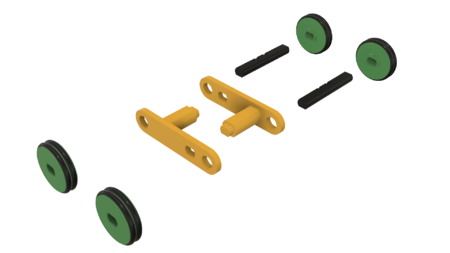电动、铰接式 t rex(ish) pin walker 3D打印
8362 视图 3 喜欢 2 下载 下载
“如果没有摆动(嘟哇,嘟哇,嘟哇,嘟哇,嘟哇,嘟哇……),它就没有任�...��意义”抱歉,在设计这个模型时,我想起了一首老歌(Duke Ellington,1943 年)……
无论如何,“机动铰接式霸王龙 Pin Walker”是另一种 pin walker 设计,这次采用铰接式霸王龙风格的身体,随着模型的行走左右摆动。虽然世界各地的古生物学家都会告诉你这个模型并不能准确地代表霸王龙的行走动作,但我已经够老了,真的见过霸王龙,是的,它确实……,呃,好吧,我不认识,它也没有,但无论如何,设计这个模型很有趣。
该模型设计用于以 +- 8 度摆动铰接式 T Rex 身体(“Body.stl”),旋转速度足以使 3D 打印的身体完全摆动。
如果您关注过我的 pin walker 设计,您就会知道它们都受到了 RobotHut(https://www.youtube.com/user/Robothut)和 rick100(https://www.youtube.com/channel/UCXe9ERupG5HU4b9KBQ9scqA/featured)的才华横溢的作品的启发。
像往常一样,我可能忘记了一两个文件,或者谁知道还有什么,所以如果您有任何问题,请不要犹豫,因为我确实犯了很多错误。
使用 Autodesk Fusion 360 设计,使用 Cura 4.3.0 切片,并在 Ultimaker 2+ Extended、Ultimaker 3 Extended 和 Ultimaker S5 上以 PLA 打印。
最后要说明的是,对于该模型所使用的设计、设备、零件和/或材料,我没有收到任何形式的补偿。
此模型使用以下非 3D 打印部件:
• 一个 3.7vdc 100ma 锂电池 (https://www.adafruit.com/product/1570)...。
• 一根 JST PH 2 针电缆 (https://www.adafruit.com/product/3814)。
• 一个 N20 6VDC 100RPM 齿轮马达。
• 一个微动开关 (Uxcell a12013100ux0116 高旋钮 3P 2 位置 1P2T SPDT 垂直滑动开关,0.5 安培,50V DC,50 件,3 毫米)。
您还需要一个合适的电池充电器。
我打印了一个 .2mm 层高的“Base.stl”(现在打印一个 .15mm 层高,因为 .2mm 版本在照片中看起来很糟糕),20% 填充有支撑。我以 0.15mm 层高、20% 填充率打印了以下部件,没有支撑:
• 一个“Arm, Left.stl”。
• 一个“Arm, Right.stl”。
• 两个“Axle, Leg.stl”。
• 一个“Body.stl”(确保您的 3D 打印机在打印此部件时不会过度挤压)。
• 七个“Bolt.stl”。
• 一个“Cam And Axle.stl”。
• 一个“Cam.stl”。
• 一个“Feet.stl”。
• 一个“Gear, Crown, Axle.stl”。
• 一个“Gear, Crown, Motor.stl”。
• 两个“Mount, Body.stl”。
• 两个“Pin.stl”。
• 一个“Seesaw.stl”。
这是高精度打印(参见 3D 打印过程约 1/3 处的“Body.stl”照片)和组装,有时使用非常小的精密 3D 打印部件在非常狭小的空间内进行。组装前,对所有部件进行试装和修整、锉平、打磨等,以确保移动表面平稳移动,非移动表面紧密贴合。根据您的打印机、打印机设置和您选择的颜色,可能需要或多或少地进行修整、锉平和/或打磨。仔细锉平与构建板接触的所有边缘,以确保所有构建板“渗出物”都被清除,并且所有边缘都光滑。我使用小型珠宝锉刀和足够的耐心来完成这一步。
该模型还使用螺纹组装,因此我使用丝锥和板牙套装(6mm x 1)进行螺纹清洁。
我使用轻质机油润滑齿轮和轴。
连接电机、开关和 JST 连接器。
为了连接电机、开关和 JST 连接器,我执行了以下步骤:
• 将 JST 连接器上的电线剪至 40 毫米长,然后剥去两端的电线并镀锡。
• 将 JST 连接器上的黑线焊接到电机“-”端子。
• 将 JST 连接器上的红线焊接到外部开关端子之一。
• 将中心开关端子焊接到电机“+”端子,使开关位于电机上方的中心。
接线后,我将 JST 连接器连接到电池,操作开关打开和关闭电机,关闭开关,然后断开电池。
接线完成后,我将电机压入“Base.stl”上的电机支架,使电机轴的 3 毫米延伸到电机齿轮板上方。
添加齿轮、凸轮和轴。
车身组件的顶部有两个孔,一个大,一个小。较大的孔是模型右侧,它将有助于组装此步骤和后续步骤中的模型组件。
要添加齿轮、凸轮和轴,我执行了以下步骤:
• 将“Gear, Crown, Motor.stl”压到电机轴上。
• 将“Cam And Axle.stl”部分滑入底座组件右上方的大孔中。
• 将“Gear, Crown, Axle.stl”放置在底座组件小孔的中央。
• 将凸轮和轴压入齿轮并从底座组件左上方的小孔中出来。
• 将“Cam.stl”压到凸轮和轴上,与凸轮和轴凸轮相差 180 度。
此时,我再次将 JST 连接器连接到电池,打开开关,检查齿轮和凸轮是否平稳移动,关闭开关,然后断开电池。
添加引脚。
为了添加销钉,我执行了以下步骤:
• 将一个“Pin.stl”放入底座组件的销钉槽中,使跷跷板驱动销朝前。
• 将销钉环滑到凸轮上。
• 使用一个“Axle, Leg.stl”将销钉固定到位。
• 我对剩余的销钉和腿轴重复了这些步骤。
此时,我再次将 JST 连接器连接到电池,打开开关,检查销钉是否平稳移动,关闭开关,然后断开电池。
添加跷跷板和车身支架。
为了添加跷跷板和车身支架,我执行了以下步骤:
• 手动旋转电机齿轮,直到两个跷跷板驱动销都处于水平状态。
• 将“Seesaw.stl”放置在底座组件的前面,位于下部螺纹孔上方。
• 使用一个“Bolt.stl”固定跷跷板。
• 将一个“Mount, Body.stl”放置在组件前部的跷跷板上方,与上部螺纹孔和跷跷板齿对齐,然后使用一个“Bolt.stl”将其固定到位。
• 将剩余的“Mount, Body.stl”放置在车身组件后部的上部螺纹孔上方,然后使用一个“Bolt.stl”将其固定到位。
此时,我再次将 JST 连接器连接到电池,打开开关,检查跷跷板和前车身支架是否平稳移动,关闭开关,然后断开电池。
添加脚。
要添加脚,我将它们的脚趾向前放置在底座组件的底部,然后完全按入位置(注意开关和接线),直到脚的底部与底座组件的底部齐平。
最终组装。
对于最终组装,我执行了以下步骤:
• 使用双面胶带,我将电池固定在车身组件的后下部。
• 将“Arm, Right.stl”压入“Body.stl”右侧的孔中。
• 将“Arm, Left.stl”压入车身组件左侧的孔中。
• 将车身组件放置在两个车身支架中,头部向前。
• 使用四个“Bolt.stl”将车身组件固定到底座组件上。
• 将连接器和多余的电线塞入支脚之间。
这就是我打印和组装电动、铰接式 T Rex(ish) Pin Walker 的方法。
希望你喜欢它!
设计师
Greg Zumwalt3D 模型描述
机动铰接式霸王龙 Pin Walker 自动机“如果没有摆动(嘟哇,嘟哇,嘟哇,嘟哇,嘟哇,嘟哇……),它就没有任�...��意义”抱歉,在设计这个模型时,我想起了一首老歌(Duke Ellington,1943 年)……
无论如何,“机动铰接式霸王龙 Pin Walker”是另一种 pin walker 设计,这次采用铰接式霸王龙风格的身体,随着模型的行走左右摆动。虽然世界各地的古生物学家都会告诉你这个模型并不能准确地代表霸王龙的行走动作,但我已经够老了,真的见过霸王龙,是的,它确实……,呃,好吧,我不认识,它也没有,但无论如何,设计这个模型很有趣。
该模型设计用于以 +- 8 度摆动铰接式 T Rex 身体(“Body.stl”),旋转速度足以使 3D 打印的身体完全摆动。
如果您关注过我的 pin walker 设计,您就会知道它们都受到了 RobotHut(https://www.youtube.com/user/Robothut)和 rick100(https://www.youtube.com/channel/UCXe9ERupG5HU4b9KBQ9scqA/featured)的才华横溢的作品的启发。
像往常一样,我可能忘记了一两个文件,或者谁知道还有什么,所以如果您有任何问题,请不要犹豫,因为我确实犯了很多错误。
使用 Autodesk Fusion 360 设计,使用 Cura 4.3.0 切片,并在 Ultimaker 2+ Extended、Ultimaker 3 Extended 和 Ultimaker S5 上以 PLA 打印。
最后要说明的是,对于该模型所使用的设计、设备、零件和/或材料,我没有收到任何形式的补偿。
3D模型打印参数
购买、打印和准备部件此模型使用以下非 3D 打印部件:
• 一个 3.7vdc 100ma 锂电池 (https://www.adafruit.com/product/1570)...。
• 一根 JST PH 2 针电缆 (https://www.adafruit.com/product/3814)。
• 一个 N20 6VDC 100RPM 齿轮马达。
• 一个微动开关 (Uxcell a12013100ux0116 高旋钮 3P 2 位置 1P2T SPDT 垂直滑动开关,0.5 安培,50V DC,50 件,3 毫米)。
您还需要一个合适的电池充电器。
我打印了一个 .2mm 层高的“Base.stl”(现在打印一个 .15mm 层高,因为 .2mm 版本在照片中看起来很糟糕),20% 填充有支撑。我以 0.15mm 层高、20% 填充率打印了以下部件,没有支撑:
• 一个“Arm, Left.stl”。
• 一个“Arm, Right.stl”。
• 两个“Axle, Leg.stl”。
• 一个“Body.stl”(确保您的 3D 打印机在打印此部件时不会过度挤压)。
• 七个“Bolt.stl”。
• 一个“Cam And Axle.stl”。
• 一个“Cam.stl”。
• 一个“Feet.stl”。
• 一个“Gear, Crown, Axle.stl”。
• 一个“Gear, Crown, Motor.stl”。
• 两个“Mount, Body.stl”。
• 两个“Pin.stl”。
• 一个“Seesaw.stl”。
这是高精度打印(参见 3D 打印过程约 1/3 处的“Body.stl”照片)和组装,有时使用非常小的精密 3D 打印部件在非常狭小的空间内进行。组装前,对所有部件进行试装和修整、锉平、打磨等,以确保移动表面平稳移动,非移动表面紧密贴合。根据您的打印机、打印机设置和您选择的颜色,可能需要或多或少地进行修整、锉平和/或打磨。仔细锉平与构建板接触的所有边缘,以确保所有构建板“渗出物”都被清除,并且所有边缘都光滑。我使用小型珠宝锉刀和足够的耐心来完成这一步。
该模型还使用螺纹组装,因此我使用丝锥和板牙套装(6mm x 1)进行螺纹清洁。
我使用轻质机油润滑齿轮和轴。
连接电机、开关和 JST 连接器。
为了连接电机、开关和 JST 连接器,我执行了以下步骤:
• 将 JST 连接器上的电线剪至 40 毫米长,然后剥去两端的电线并镀锡。
• 将 JST 连接器上的黑线焊接到电机“-”端子。
• 将 JST 连接器上的红线焊接到外部开关端子之一。
• 将中心开关端子焊接到电机“+”端子,使开关位于电机上方的中心。
接线后,我将 JST 连接器连接到电池,操作开关打开和关闭电机,关闭开关,然后断开电池。
接线完成后,我将电机压入“Base.stl”上的电机支架,使电机轴的 3 毫米延伸到电机齿轮板上方。
添加齿轮、凸轮和轴。
车身组件的顶部有两个孔,一个大,一个小。较大的孔是模型右侧,它将有助于组装此步骤和后续步骤中的模型组件。
要添加齿轮、凸轮和轴,我执行了以下步骤:
• 将“Gear, Crown, Motor.stl”压到电机轴上。
• 将“Cam And Axle.stl”部分滑入底座组件右上方的大孔中。
• 将“Gear, Crown, Axle.stl”放置在底座组件小孔的中央。
• 将凸轮和轴压入齿轮并从底座组件左上方的小孔中出来。
• 将“Cam.stl”压到凸轮和轴上,与凸轮和轴凸轮相差 180 度。
此时,我再次将 JST 连接器连接到电池,打开开关,检查齿轮和凸轮是否平稳移动,关闭开关,然后断开电池。
添加引脚。
为了添加销钉,我执行了以下步骤:
• 将一个“Pin.stl”放入底座组件的销钉槽中,使跷跷板驱动销朝前。
• 将销钉环滑到凸轮上。
• 使用一个“Axle, Leg.stl”将销钉固定到位。
• 我对剩余的销钉和腿轴重复了这些步骤。
此时,我再次将 JST 连接器连接到电池,打开开关,检查销钉是否平稳移动,关闭开关,然后断开电池。
添加跷跷板和车身支架。
为了添加跷跷板和车身支架,我执行了以下步骤:
• 手动旋转电机齿轮,直到两个跷跷板驱动销都处于水平状态。
• 将“Seesaw.stl”放置在底座组件的前面,位于下部螺纹孔上方。
• 使用一个“Bolt.stl”固定跷跷板。
• 将一个“Mount, Body.stl”放置在组件前部的跷跷板上方,与上部螺纹孔和跷跷板齿对齐,然后使用一个“Bolt.stl”将其固定到位。
• 将剩余的“Mount, Body.stl”放置在车身组件后部的上部螺纹孔上方,然后使用一个“Bolt.stl”将其固定到位。
此时,我再次将 JST 连接器连接到电池,打开开关,检查跷跷板和前车身支架是否平稳移动,关闭开关,然后断开电池。
添加脚。
要添加脚,我将它们的脚趾向前放置在底座组件的底部,然后完全按入位置(注意开关和接线),直到脚的底部与底座组件的底部齐平。
最终组装。
对于最终组装,我执行了以下步骤:
• 使用双面胶带,我将电池固定在车身组件的后下部。
• 将“Arm, Right.stl”压入“Body.stl”右侧的孔中。
• 将“Arm, Left.stl”压入车身组件左侧的孔中。
• 将车身组件放置在两个车身支架中,头部向前。
• 使用四个“Bolt.stl”将车身组件固定到底座组件上。
• 将连接器和多余的电线塞入支脚之间。
这就是我打印和组装电动、铰接式 T Rex(ish) Pin Walker 的方法。
希望你喜欢它!